随着智能手机的普及,越来越多的人开始利用手机进行电子表格的编辑工作,其中Excel表格的编辑尤其受到用户的青睐。手机Excel表格的编辑步骤相对简单,只需打开Excel应用程序,选择新建表格或打开已有表格,然后就可以开始编辑内容、插入公式或调整格式。手机Excel表格的编辑功能不仅方便快捷,而且具有丰富的功能和灵活的操作方式,让用户可以随时随地处理各种表格数据。
手机excel表格编辑步骤
具体步骤:
1.在手机应用中,安装【WPS Office】,如图所示。
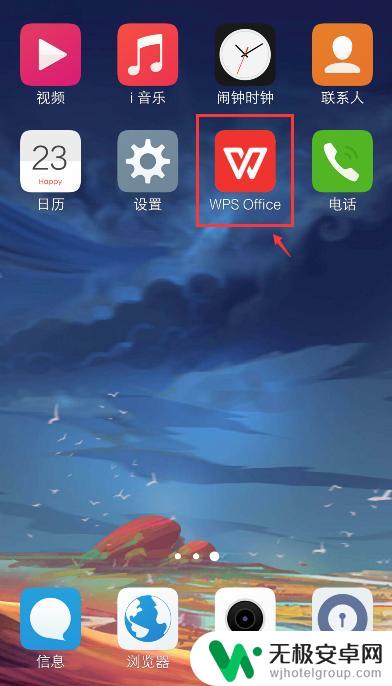
2.在手机上选择excel文件,比如:从QQ打开文件。
注意:要下载文件,才能打开。
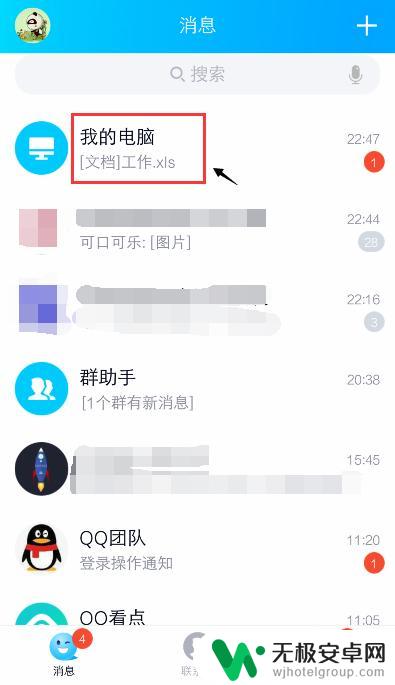
3.打开文件后,点击右上角的三个点。
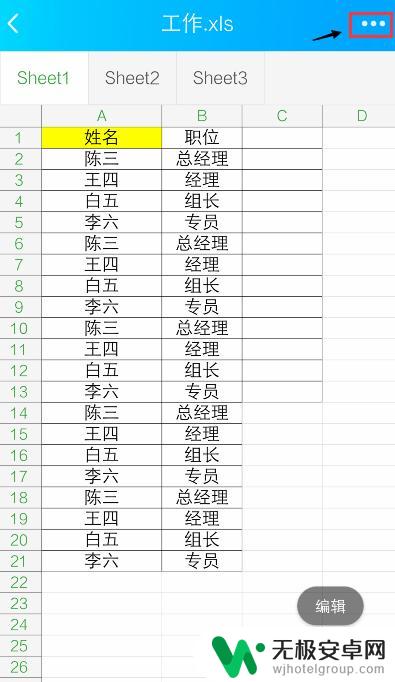
4.出现窗口,点击【用其他应用打开】。

5.出现窗口,选择“WPS Office", 再点击【仅此一次】。
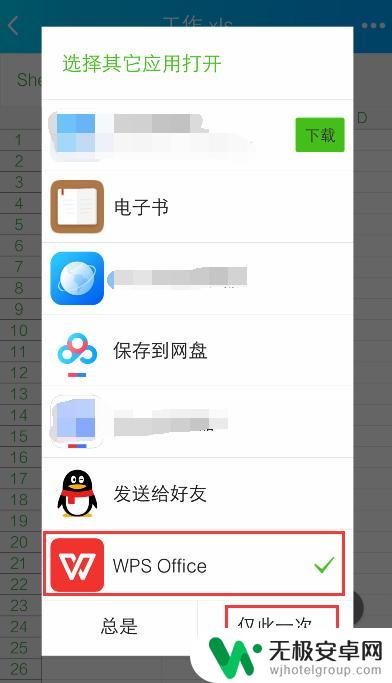
6.打开WPS Office后,就进入excel文件页面。长按要编辑的单元格。
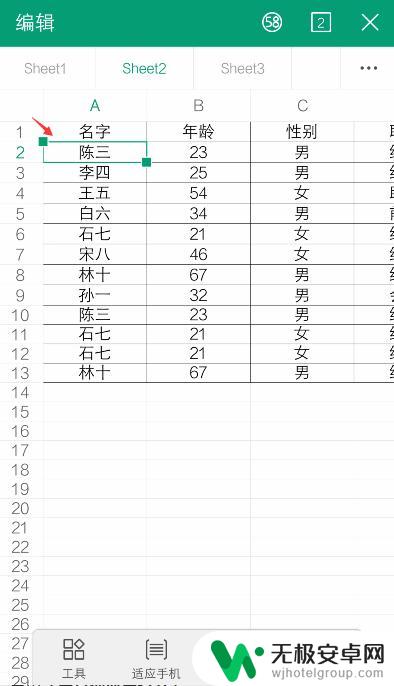
7.出现栏,点击【编辑】。
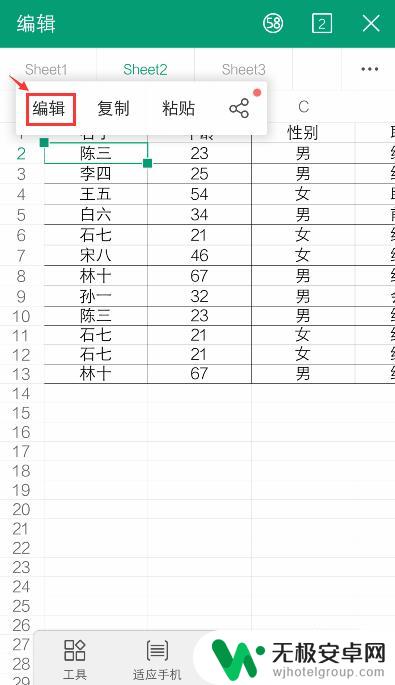
8.出现编辑窗口,就可以编辑excel的内容了。比如:把文字去掉,再点击【 √ 】。如果需要复制内容,可以参考下面的经验。
36手机WPS Office表格怎么复制和设置粘贴?
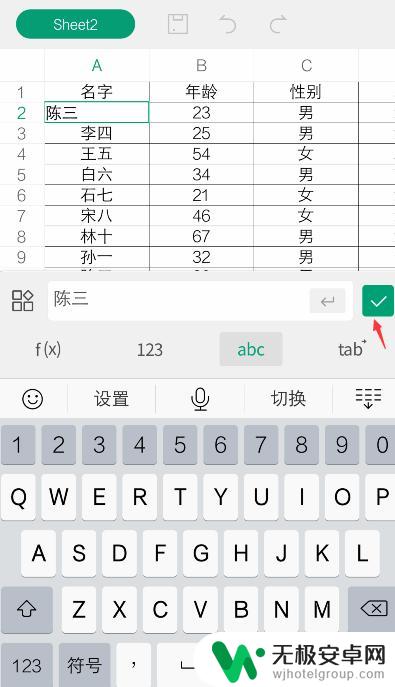
9.编辑后,就可以看到编辑的效果了。如果需要撤回,可以点击上面的箭头。

10.完成编辑后,可以点击上方的图标,进行“保存”。
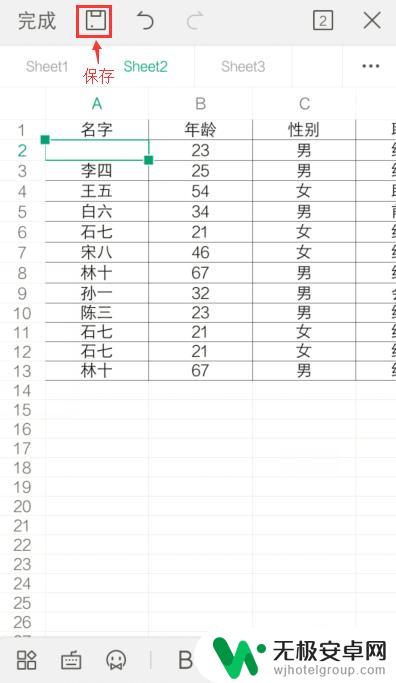
以上就是关于手机如何编辑电子表格的全部内容,有出现相同情况的用户可以按照本文提供的方法来解决。











